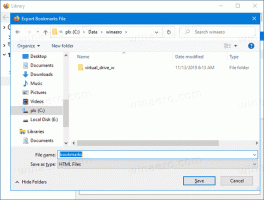Jak zkontrolovat, zda váš počítač podporuje bezdrátové streamování Miracast

Miracast je příjemná funkce, která vám umožňuje promítat celý displej vašeho tabletu, smartphonu nebo notebooku pomocí Wi-Fi Direct na externí bezdrátový displej, jako je televizor. Externí displej musí podporovat Miracast nebo musíte mít přijímací zařízení podporující Miracast, které se připojuje k displeji přes HDMI. Pokud vaše zařízení používá systém Windows, zde je návod, jak rychle zkontrolovat, zda má podporu pro Miracast.
Miracast má určité požadavky:
- Grafický ovladač musí podporovat Windows Display Driver Model (WDDM) 1.3 s podporou Miracast
- Wi-Fi ovladač musí podporovat Network Driver Interface Specification (NDIS) 6.30 a Wi-Fi Direct
- Windows 8.1 nebo Windows 10
Chcete-li zjistit, zda váš počítač podporuje Miracast, můžete použít diagnostický nástroj DirectX (dxdiag.exe). Ve Windows existuje již velmi dlouho. Spusťte to následovně.
Zkontrolujte, zda váš počítač podporuje bezdrátové streamování Miracast
- lis Vyhrát + R stiskněte společně na klávesnici pro otevření dialogu Spustit. Typ dxdiag v poli Spustit, jak je znázorněno níže:
- Kliknutím na tlačítko „Uložit všechny informace...“ uložíte všechny shromážděné informace do textového souboru:
- Zadejte název souboru a uložte soubor na požadované místo.
- Nyní otevřete uložený soubor pomocí programu Poznámkový blok a vyhledejte řádek obsahující část „Miracast“. Stisknutím Ctrl+F otevřete dialogové okno Najít a zadejte: miracast. Pokud je v souboru uvedeno „Miracast: Podporováno“, znamená to, že váš počítač podporuje funkci bezdrátového streamování Miracast.
Všimněte si, že Windows 8.1 a Windows 10 mají pouze možnost odeslat/vysílat vaši obrazovku pomocí Miracast do přijímacího zařízení. Nemá však vestavěnou schopnost okamžitě přijímat signál Miracast z jiného zařízení. Má pouze nezbytná rozhraní API, která to podporují, takže pro příjem pomocí Miracastu musíte nainstalovat nějakou aplikaci na Windows, která má tuto schopnost.
A je to.